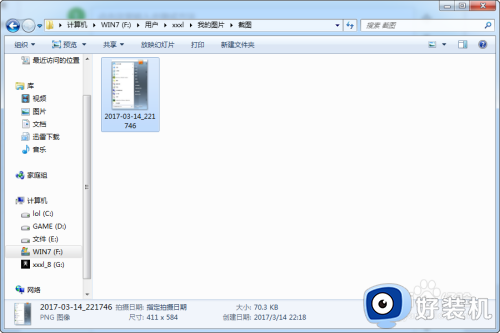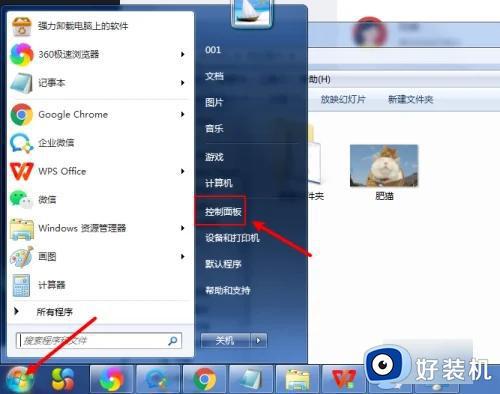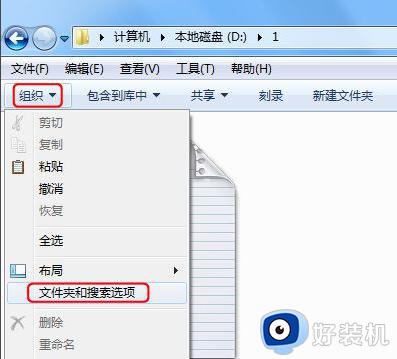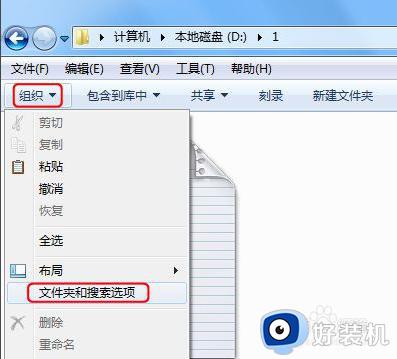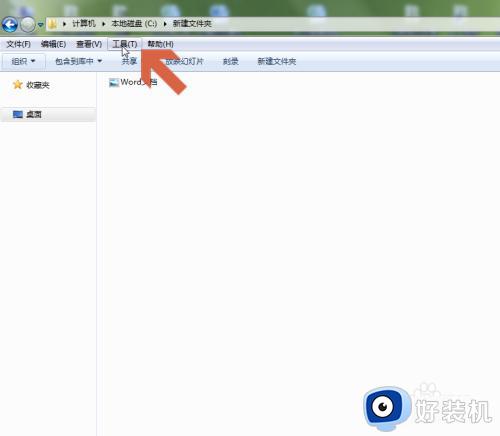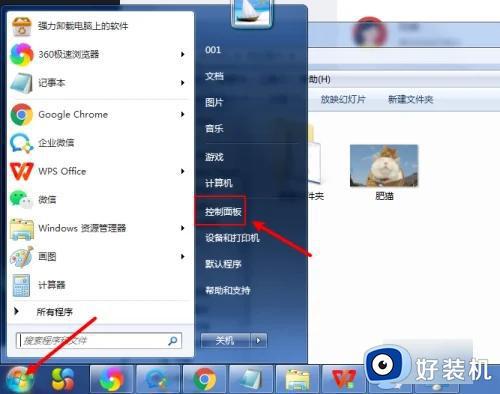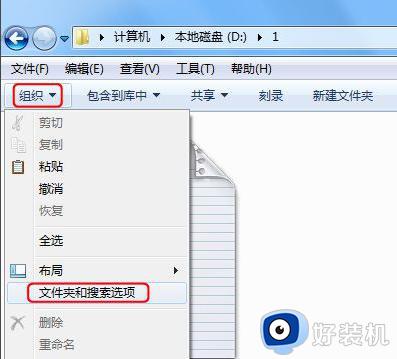win7 64位怎么设置显示文件后缀 win7设置显示文件后缀方法
时间:2022-08-10 10:49:49作者:run
在操作win7 64位系统的过程中,电脑中存放的文件由于没有显示相应的后缀名,因此很多用户也很难辨别文件的作用,今天小编就给大家带来win7 64位怎么设置显示文件后缀,如果你刚好遇到这个问题,跟着小编一起来操作吧。
解决方法:
1.这里用文本文件来测试,其他文件格式都一样效果, 在一个文件夹里,有一个没有后缀的文件。
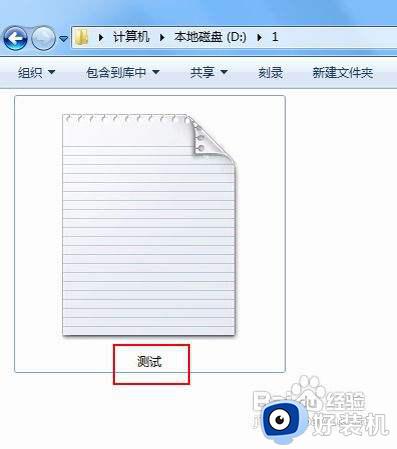
2.在窗口左上方点击(组织),弹出下拉菜单中选择(文件夹和搜索选项),或者在菜单栏上点击(工具),在工具下拉菜单里选择(文件夹选项)。
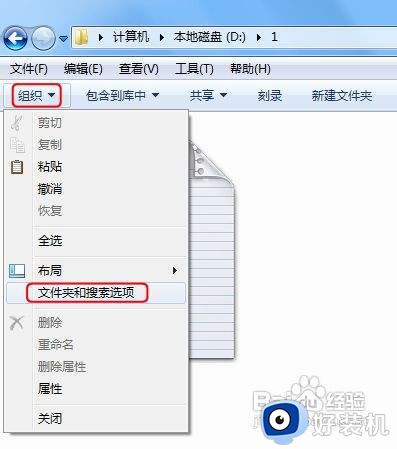
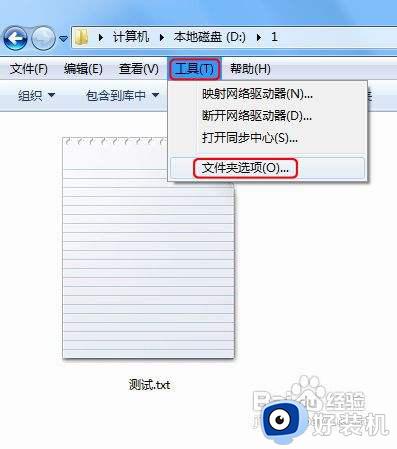
3.此时进入文件夹选项框, 这里点击(查看)栏。
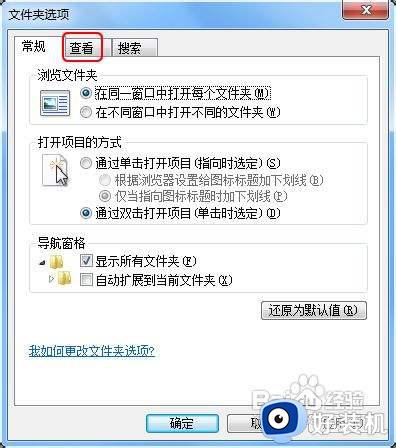
4.在查看栏下面的高级设置里,向下拖动滚动条至最底下。
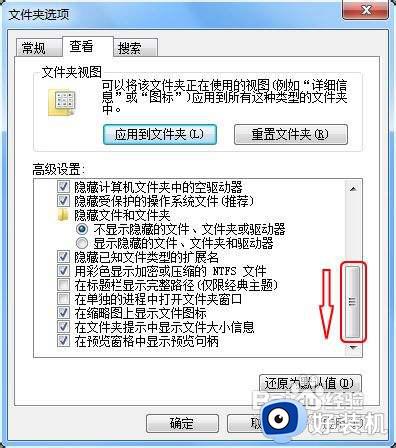
5.此时看到一个选项(隐藏已知文件类型的扩展名),点击前面的复选框,确保去掉勾选,然后记得点击(确定)完成设置。
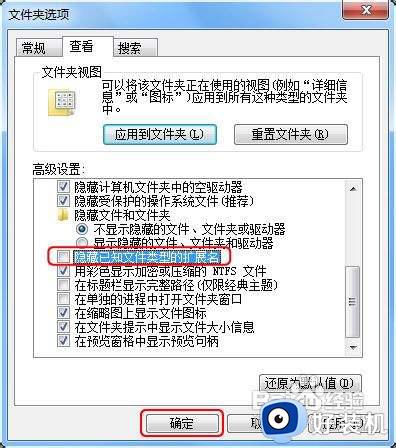
6.最后看该文件的名字有一点隔开,点的后面就是该文件的后缀名,至此所有的文件的后缀名都会显示出来。
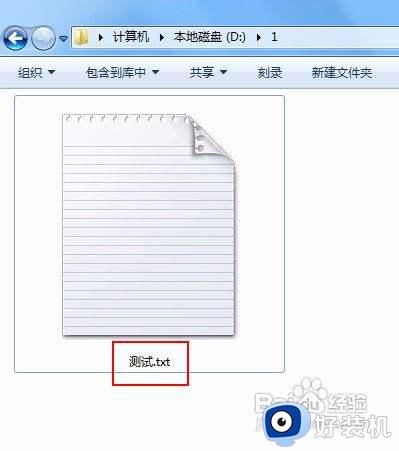
以上就是有关win7设置显示文件后缀方法的全部内容,有需要的用户就可以根据小编的步骤进行操作了,希望能够对大家有所帮助。